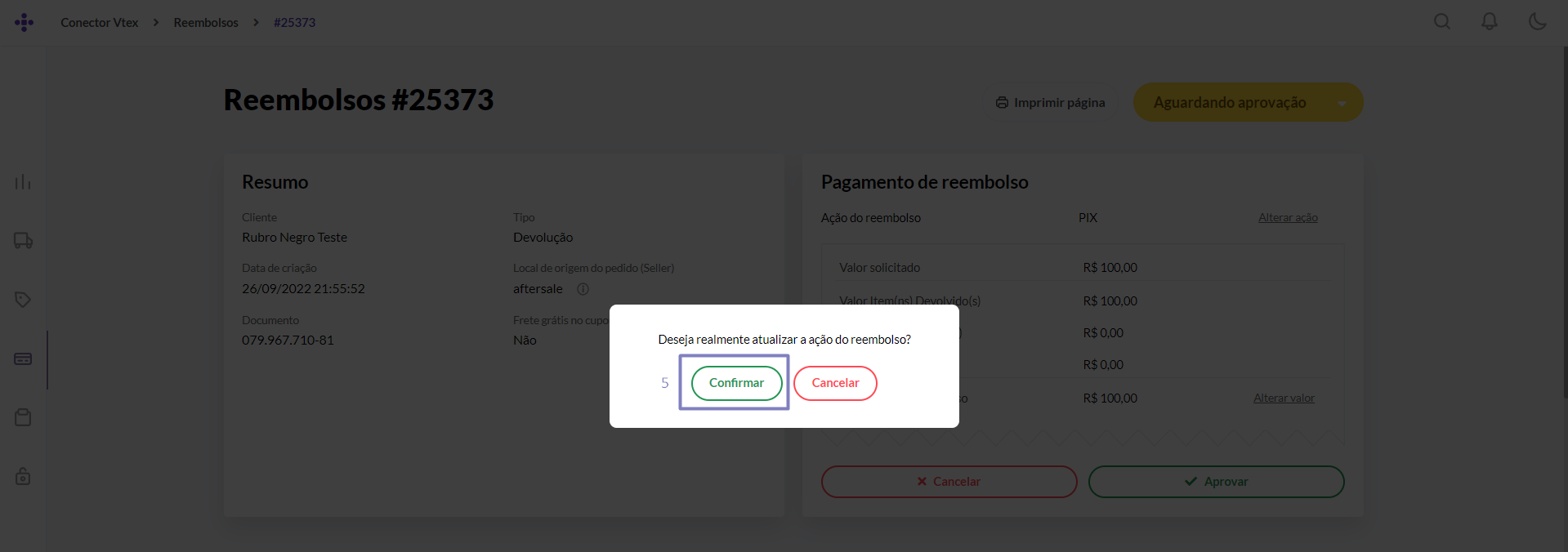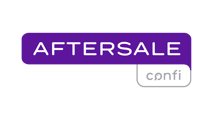Se durante a análise do reembolso, você entender que será necessário alterar a ação de pagamento do reembolso para poder aprová-lo, pagá-lo e reembolsar corretamente o consumidor, descubra aqui como fazer.
Sim, você poderá alterar a Ação do Reembolso, em determinado momento da análise.
Onde está a função "Alterar Ação"?
Esta função está localizada dentro da interface de detalhe do reembolso, na seção chamada Pagamento do Reembolso (no topo a direita conforme imagem abaixo). Quando for possível alterar a ação esta função é apresentada como um hiperlink ao lado direito da informação do campo Ação do Reembolso.
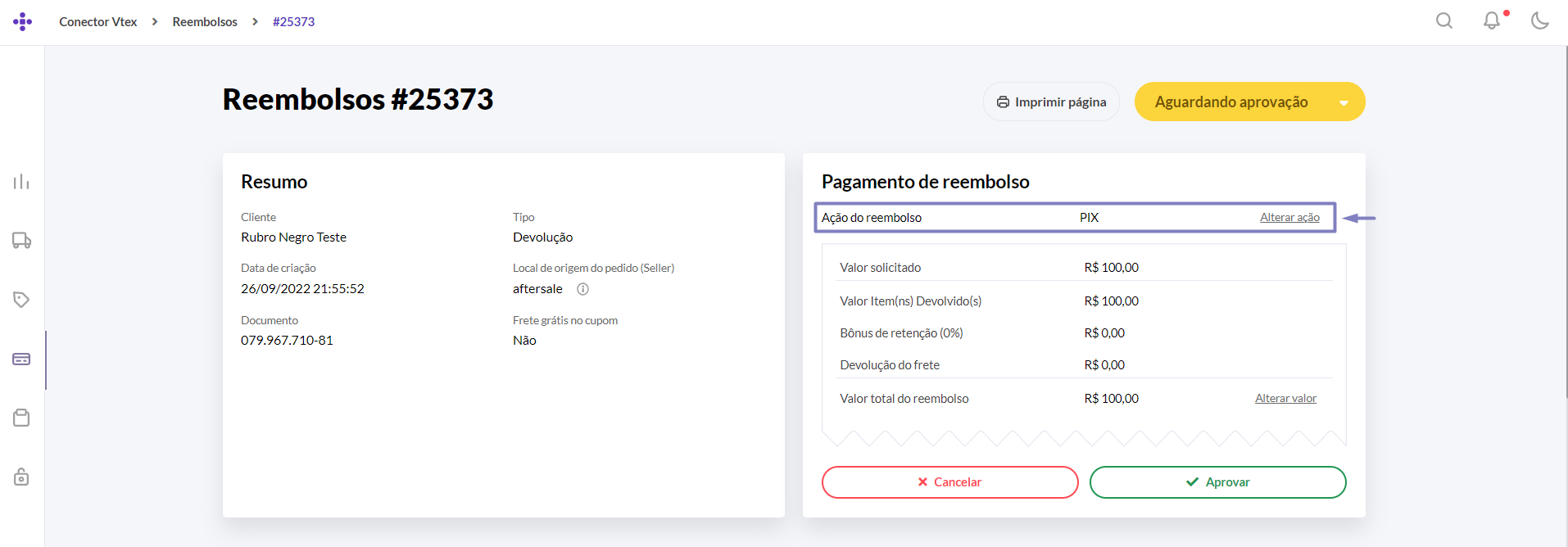
Quando a Ação do Reembolso pode ser alterada?
O campo Ação do Reembolso sempre será apresentado na seção em questão, entretanto o hiperlink que permite alterá-la somente estará disponível quando o Status do Reembolso for igual a "Aguardando Aprovação" (vide status na imagem acima). Enquanto o reembolso estiver nos demais Status, o hiperlink para Alterar Ação não será apresentado na interface.
Principalmente após a aprovação do reembolso, alterar a sua ação não será mais possível e isto é alertado durante confirmação da aprovação:
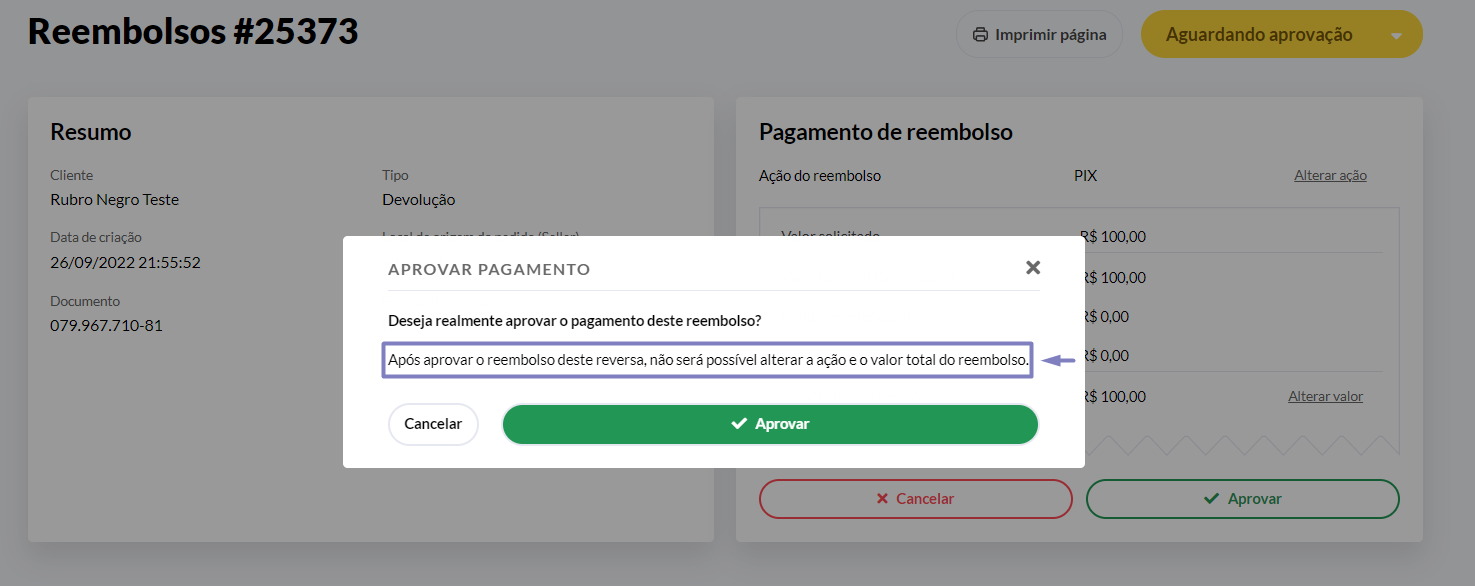
Posso alterar a Ação do Reembolso para qualquer outra?
Sim, desde que o seu e-commerce realmente utilize esta ação e você garanta que, se forem necessários, os detalhes bancários serão validados para a realização do pagamento.
Com a possibilidade de alterar uma ação para qualquer outra, é importante observar que esta alteração da ação do reembolso pode implicar na alteração do Tipo do Reembolso quando a nova ação escolhida é referente a outro tipo de reembolso que não era o até então utilizado, isto é feito automaticamente pelo sistema para manter a consistência, veja a tabela abaixo:
| Ações referente ao Tipo "Troca" ou "Retenção" | Ações referentes ao Tipo "Devolução" |
| Crédito | Estorno |
| Vale Compras | PIX |
| Novo Produto | Transferência Bancária |
E implicando também na consistência deste cenário é possível que seja necessário escolher novamente o Motivo de cada produto do reembolso que teve a ação alterada e consequentemente o seu tipo.
Por que essa seleção de motivo é necessária?
Isto acontece porque, depois destas alterações, o valor total do reembolso é recalculado buscando garantir que as regras de reembolso configuradas sejam consideradas corretamente e uma destas regras é o Estorno de Frete por Motivos. Como esta configuração utiliza motivos customizados por e-commerce, sendo que este pode cadastrar motivos para Troca e motivos para Devolução, é preciso que o vínculo dos motivos dos produtos do reembolso esteja correto para a validação da regra de frete ocorrer e recalcular o valor total consistentemente.
Como eu altero a Ação do Reembolso?
Considerando as condições e definições de comportamento acima, teremos algumas diferenças durante a alteração, veja a seguir.
Alterar Ação para outra do mesmo tipo:
1 - Clique no hiperlink Alterar Ação;
2 - Seleciona a nova ação desejada, no cenário ilustrado abaixo foi escolhida uma ação referente ao mesmo tipo do reembolso, por isso apenas esta informação é solicitada;
3 - Clique no botão "Alterar" (verde) para salvar a alteração.
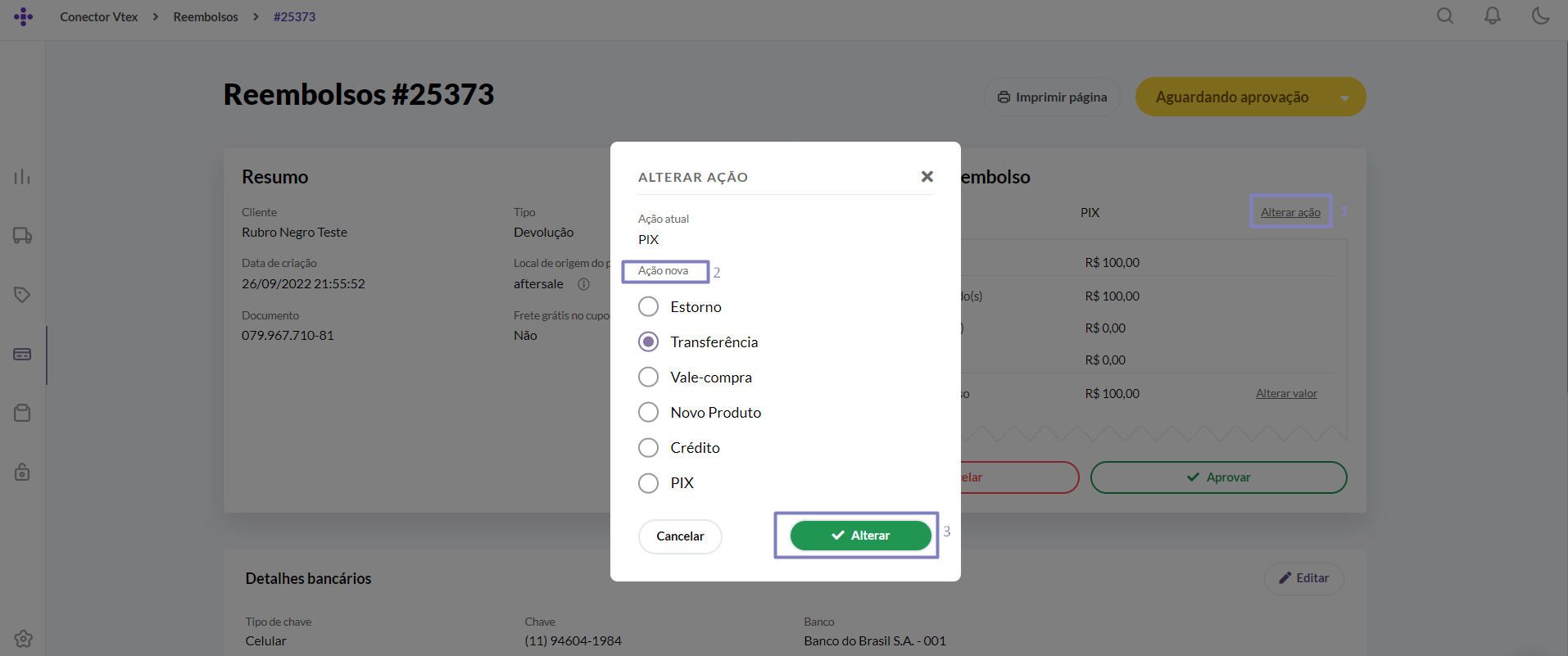
4 - Se estiver seguro da alteração, clique no botão "Confirmar" que será apresentado. Se não estiver seguro cancele a alteração clicando em "Cancelar".
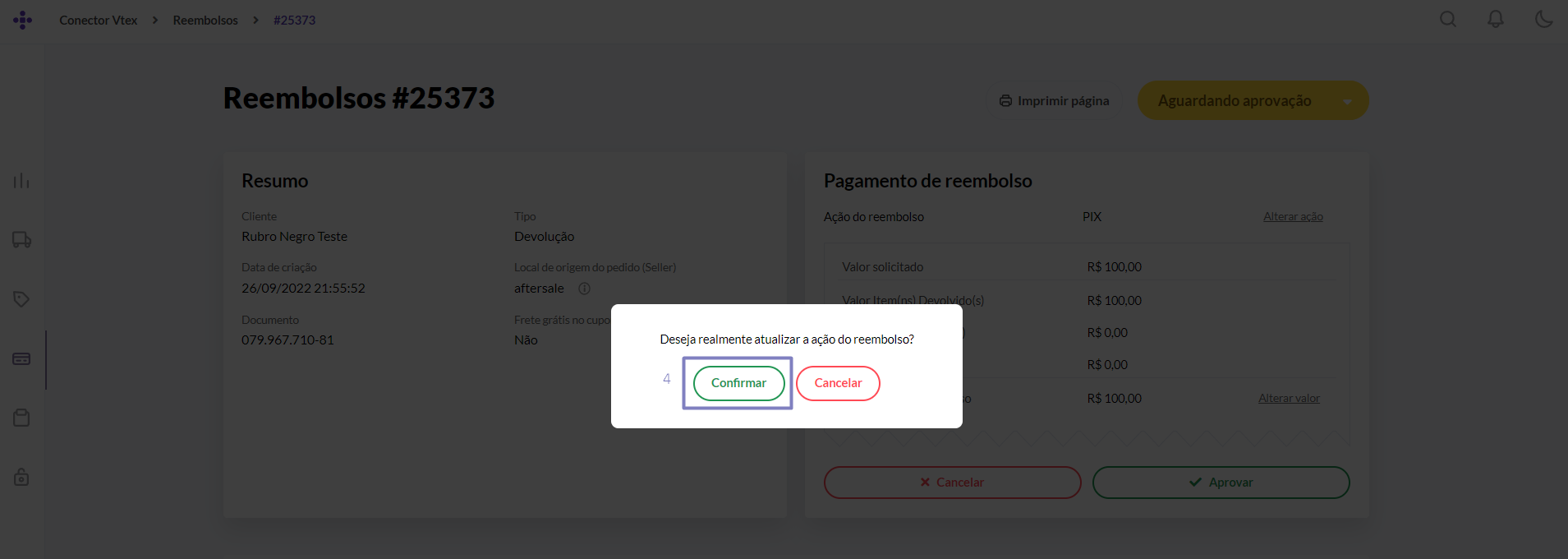
Alterar Ação do Reembolso para outro referente a um tipo diferente:
1 - Clique no hiperlink Alterar Ação;
2 - Seleciona a nova ação desejada, no cenário ilustrado abaixo foi escolhida uma ação referente ao tipo do reembolso diferente do inicial, por isso o tipo será alterado automaticamente e é necessário selecionar o Motivo do produto estar contido no reembolso novamente;
3 - Selecione na lista apresentada o Motivo pelo qual o produto está sendo reembolsado.
Quando no mesmo reembolso houver mais de um produto, será exibido um campo de motivo para cada produto contido no reembolso que teve sua ação alterada e implicou na mudança de tipo de reembolso.
4 - Clique no botão "Alterar" (verde) para salvar a alteração.
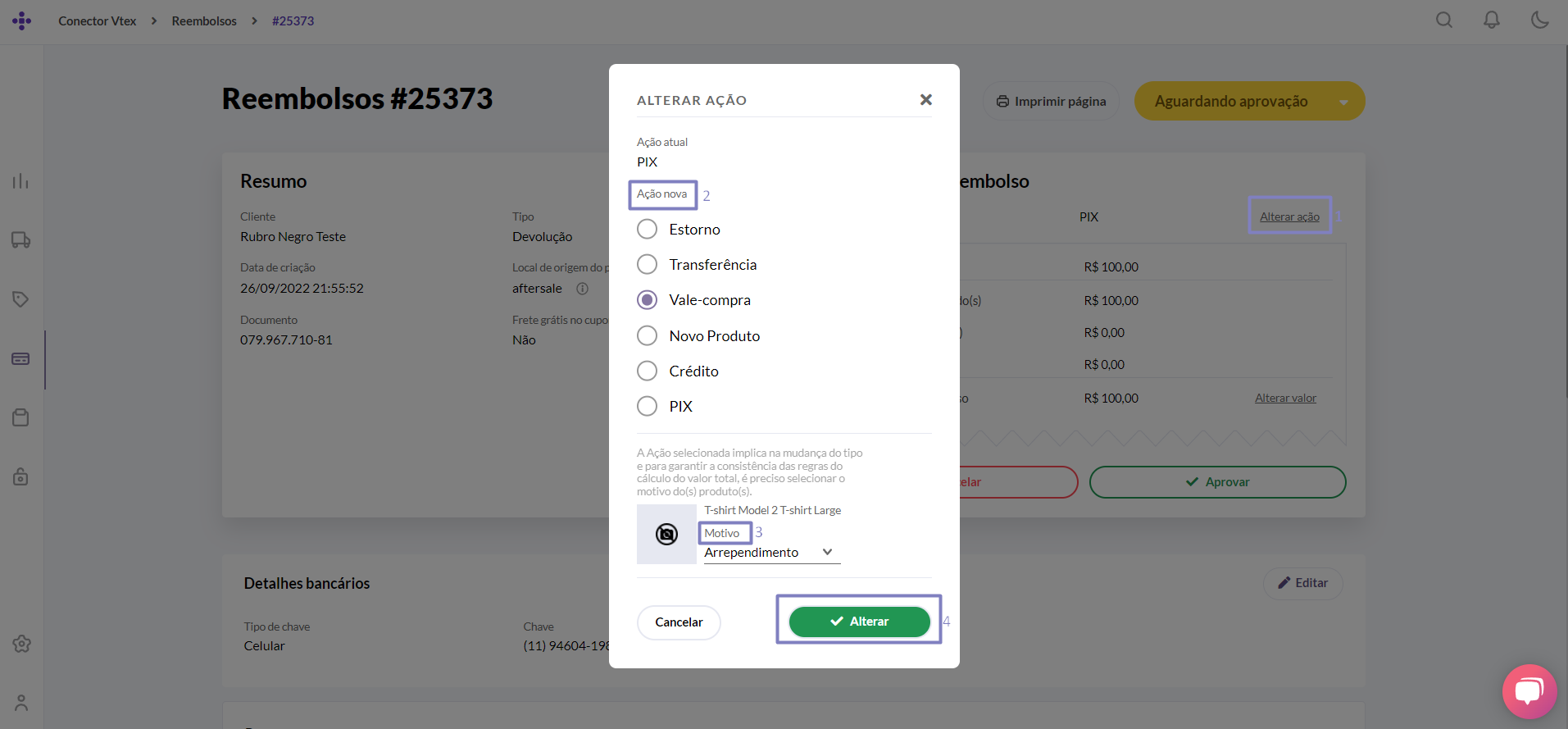
5 - Se estiver seguro da alteração, clique no botão "Confirmar" que será apresentado. Se não estiver seguro cancele a alteração clicando em "Cancelar".